Rozwiązywanie problemów
W przypadku wystąpienia problemów podczas instalacji sterownika drukarki, przed skontaktowaniem się z firmą Canon należy zapoznać się z następującymi sekcjami.
Problemy z połączeniem z bezprzewodową siecią LAN/przewodową siecią LAN
 Właściwa drukarka nie jest wyświetlana w obszarze [Lista drukarek].
Właściwa drukarka nie jest wyświetlana w obszarze [Lista drukarek].
Kliknij przycisk [Wyszukaj ponownie], aby wyszukać drukarkę w sieci.
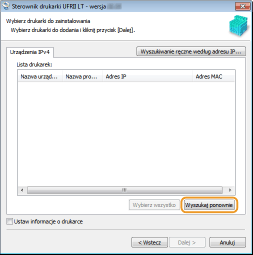
Jeśli połączenie między drukarką a komputerem zostało nawiązane za pośrednictwem bezprzewodowej sieci LAN, sprawdź, czy drukarka została poprawnie zainstalowana i jest gotowa do nawiązania połączenia z siecią.
Nie można nawiązać połączenia z bezprzewodową siecią LAN
Nie można nawiązać połączenia z bezprzewodową siecią LAN
Nie można nawiązać połączenia z bezprzewodową siecią LAN
 |
|
 |
|
Sprawdź stan swojego komputera.
Czy ukończono konfigurację ustawień komputera oraz routera bezprzewodowego?
Czy kable routera bezprzewodowego (w tym kabel zasilający oraz kabel LAN) zostały poprawnie podłączone?
Czy router bezprzewodowy jest włączony?
Jeśli po sprawdzeniu powyższych elementów problem nadal występuje:
Wyłącz wszystkie urządzenia, a następnie włącz je ponownie.
Odczekaj chwilę, a następnie spróbuj ponownie nawiązać połączenie z siecią.
|
 |
||||
 |
 |
Sprawdź, czy drukarka jest włączona.
Jeśli drukarka jest włączona, wyłącz ją, a później włącz ponownie.
|
||
 |
||||
 |
 |
Sprawdź miejsce instalacji drukarki oraz routera bezprzewodowego.
Czy drukarka nie znajduje się w zbyt dużej odległości od routera?
Czy między drukarką a routerem bezprzewodowym nie ma przeszkód, np. ścian?
Czy w pobliżu drukarki znajduje się sprzęt emitujący fale radiowe, taki jak kuchenka mikrofalowa lub bezprzewodowy telefon cyfrowy?
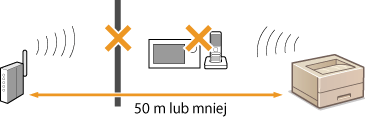 |
||
 |
||||
 |
 |
Zresetuj ustawienia bezprzewodowej sieci LAN.
|
 |
Kiedy konieczne jest ręczne nawiązanie połączeniaJeśli router bezprzewodowy skonfigurowano w sposób opisany poniżej, należy ręcznie wprowadzić wymagane informacje.
Włączony został tryb niewidzialności.
Włączono funkcję odmowy wszystkich połączeń *.
Wybrano automatycznie wygenerowany klucz WEP (szesnastkowy).
* Funkcja, po włączeniu której router bezprzewodowy odmawia nawiązania połączenia, jeśli dla identyfikatora SSID podłączanego urządzenia wybrano wartość „ANY” lub pustą.
Kiedy konieczna jest zmiana ustawień routera bezprzewodowegoJeśli router bezprzewodowy skonfigurowano w sposób opisany poniżej, należy zmienić ustawienia routera.
Filtrowanie pakietów na podstawie adresów MAC jest włączone.
Dla komunikacji bezprzewodowej używany jest wyłącznie standard IEEE 802.11n, wybrano metodę uwierzytelniania WEP lub nadano wartość TKIP metodzie szyfrowania WPA/WPA2.
|
Problemy z połączeniem USB
 Instalacja nie rozpoczyna się.
Instalacja nie rozpoczyna się.
Czy drukarka jest włączona?
Czy drukarka i komputer są prawidłowo podłączone za pomocą kabla USB?
Podłączanie za pomocą złącza USB
Podłączanie za pomocą złącza USB
Czy drukarka była włączona przez zainstalowaniem sterownika drukarki? Jeśli tak, wyłącz drukarkę i odłącz kabel USB, a następnie zainstaluj ponownie sterownik drukarki.
Instalacja
Instalacja

Drukarkę należy włączyć zawsze, gdy wyświetlany jest następujący ekran.
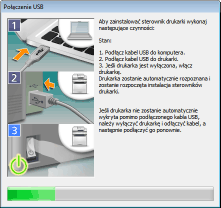
Wymień kabel USB. Jeśli kabel USB jest długi, użyj krótszego kabla.
Jeśli używany jest koncentrator USB, podłącz drukarkę bezpośrednio do komputera przy użyciu kabla USB.
Najpierw usuń sterownik urządzenia klasy USB, a następnie ponownie zainstaluj sterownik drukarki.
Usuwanie sterownika urządzenia klasy USB
Instalacja
Usuwanie sterownika urządzenia klasy USB
Instalacja
Problemy z serwerem wydruku
 Nie można znaleźć serwera wydruku do połączenia.
Nie można znaleźć serwera wydruku do połączenia.
Czy serwer wydruku i komputer są prawidłowo połączone?
Czy serwer wydruku jest uruchomiony?
Czy masz uprawnienia do połączenia się z serwerem wydruku? Jeśli nie masz pewności, skontaktuj się z administratorem serwera wydruku.
Czy funkcja [Odnajdowanie sieci] jest włączona? (Windows Vista/7/8.1/10/Server 2008/Server 2012/Server 2012 R2/Server 2016)
Włączanie funkcji [Odnajdowanie sieci]
Włączanie funkcji [Odnajdowanie sieci]